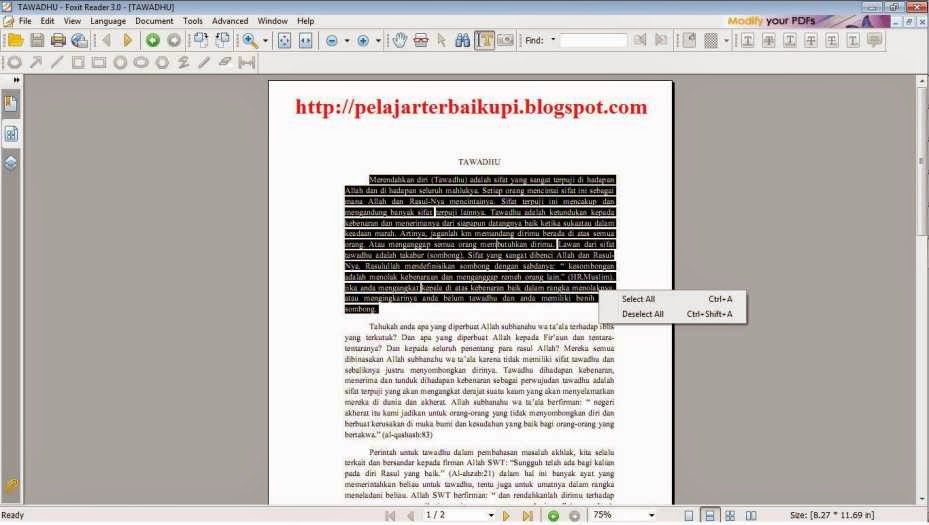Beberapa waktu yang lalu saya pernah menulis artikel tentang cara memperoleh pulsa dari
excite point. Cara tersebut mendapat respon positif dari banyak orang dan terbukti banyak yang berhasil memperoleh berkali-kali pulsa gratis. Meskipun sayang, saat ini excite point sangat tidak menjanjikan. Nah, sekarang di kesempatan kali ini saya ingin memperkenalkan AdQuest, Aplikasi yang memungkinkan kita untuk menghasilkan uang dari Smartphone Android.
Seperti halnya excite point, saya pun mengenal Adquest dari orang lain. Mencari kebenaran program dan mengidentifikasi apakah program Adquest tersebut merupakan Scam. Namun yang saya temukan Justru Puluhan testimoni tentang kebenaran Program Adquest tersebut. Belum ada yang mengatakan atau menuliskan dalam catatan apapun bahwa Adquesr ini Scam. Sebagai referensi, ini adalah salah satu
artikel dari blog tetangga yang sepertinya membuat aplikasi ADQuest ini menjadi sangat menjanjikan.
Mengenal AdQuestAdquest merupakan Aplikasi buatan anak bangsa. Pada Aplikasi Adquest kita akan diminta untuk menyelesaikan Quest dan ADs yang ada dalam AdQuest. Quest tersebut seperti mengisi data, memverivikasi email, membuka aplikasi adquest selama 7 hari, membuka selama 15 hari berturut-turut, serta quest untuk menginstal aplikasi-aplikasi yang ada di dalam ADs. Setiap kita menyelesaikan quest-quest tersebut kita akan mendapatkan point sebanyak 50 hingga 1000 Point, dimana 100 point di Adquest senilai dengan 1000 Rupiah.
Keunggulan dari Aplikasi AdQuest dari yang lainnya adalah sistem pembayaran komisi yang lebih mudah, khususnya bagi orang Indonesia karena pont yang di dapatkan bisa kita tukar denga vocher pulsa, vocher belanja dan smartphone. Meskipun penarikan Point yang diperoleh dari Adquest juga bisa ditarik dalam bentuk lain, seperti PayPal, Google Play Gift Card, maupun Steam Wallet.
Cara Mendaftar Di Aplikasi Adquest- Download via Google Play Store dan Install AdQuest di Smartphone Android yang kamu miliki
- Jalankan AdQuest.
- Buat akun Terlebih dahulu dengan klik Log in, lalu pilih Gebung keanggotaan.
- Isi Email dan Password kamu.
- Masukan Kode promo/refferal "pelajart"
Jika sudah masuk, Kamu akan melihat lima menu, yaitu Quest, Ads, Shop, Network dan More. Menu Quest berisi tantangan-tantangan yang bisa kita selesaikan agar mendapat cash dan point. Untuk tantangan yang belum selesai warna dasarnya adalah putih. Ketika siap akan terdapat perubahan warna kebiruan, lalu cukup kita klik dan selesaikan sehingga tantangan tersebut sudah tidak ada lagi di menu Quest. Menu Ads merupakan menu yang menjadi bagian dari Quest, karena biasanya kita akan di arahkan ke menu ini jika akan instal aplikasi. Menu Shop adalah tempat kita berbelanja atau menukar cash dan point dengan berbagai macam hal, seperti makanan, voucher pulsa, voucher belanja, barang-barang elektronik, dan lain-lain.
Setelah kamu menyelesaikan tantangan-tantangan di menu Quest dan memperoleh cash dan point. kamu bisa mengecek cash dan point kamu pada menu network. Jika cash dan poin kamu sudah cukup, kamu bisa membeli item atau menukar dengan voucher pulsa pada menu Shop.
Selain menukar dengan barang-barang pada menu shop. Kamu juga bisa melakukan penarikan Point ke Rupiah. Caranya, silahkan masuk ke Network, kemudian pada kolom Sisa klik tombol Dollar yang ada. Tunggu prose berjalan hingga kalian akan melihat tampilan berikut ini.
Pengalaman PribadiMengumpulkan poin di adquest sebenarnya susah-susah gampang. Jika anda punya kuota internet yang cukup. Saya pikir untuk mengumpulkan point sampai penarikan pertama bukanlah masalah. namun untuk melakukan penarikan kedua dan seterusnya, akan terasa lebih susah. Saya sendiri pada awal januari 2015 point yang saya peroleh sebanyak 2063, sehingga saya mencoba untuk membuktikan apakah poin ini benar-benar bisa ditukarkan dengan pulsa. Masuk ke menu shop kemudian membeli voucher kartu 3 sebesar 10.000 (point 1.200). Alhamdulillah pulsa memang benar dikirim. berikut Screenshot yang saya ambil.
 |
| poin sebelum ditukar |
 |
| pulsa Sebelum membeli voucher 3 di menu shop |
 |
| Setelah membeli di menu shop, di menu more my prouk ada nomor voucher |
 |
| Memasukan kode voucher |
 |
| Pulsa masuk di kartu 3 |
 |
| Poin dari adquest sudah berkurang |
Setelah poin yang saya miliki ditukar dengan pulsa kartu 3 sebesar 10.000 poin saya hanya tinggal 863. Tinggal menyempatkan waktu membuka aplikasi beberap detik 3 hari kedepan, Quest 15 hari berturut-turut serta bonusnya saya pikir akan cukup untuk penarikan pulsa yang kedua.
Baca Juga :
Daftar Artikel Blog